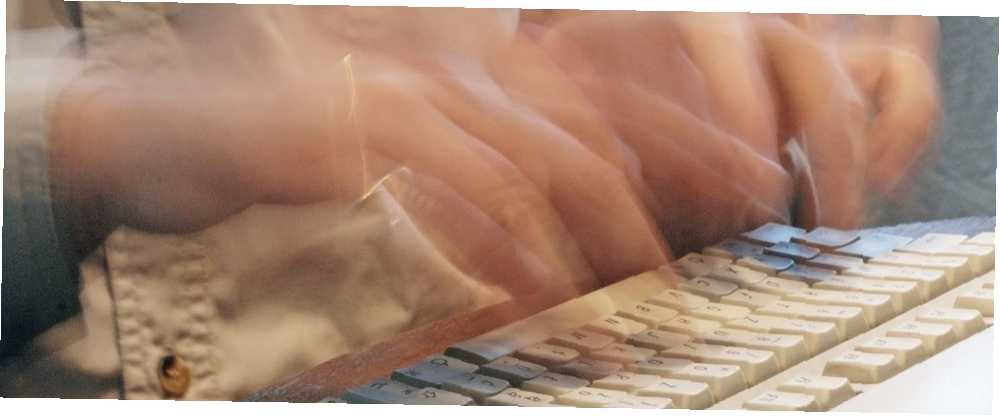
Owen Little
0
1019
64
Nemusíte být spisovatelem, abyste se starali o anglický jazyk. Pokud píšete často a na délku, jsou v systému Windows některé skvělé aplikace, které vám pomohou lépe používat angličtinu. Pokud ne “typ lyk dis” a nenávidět to, co potřebujete, tyto nástroje.
WordWeb
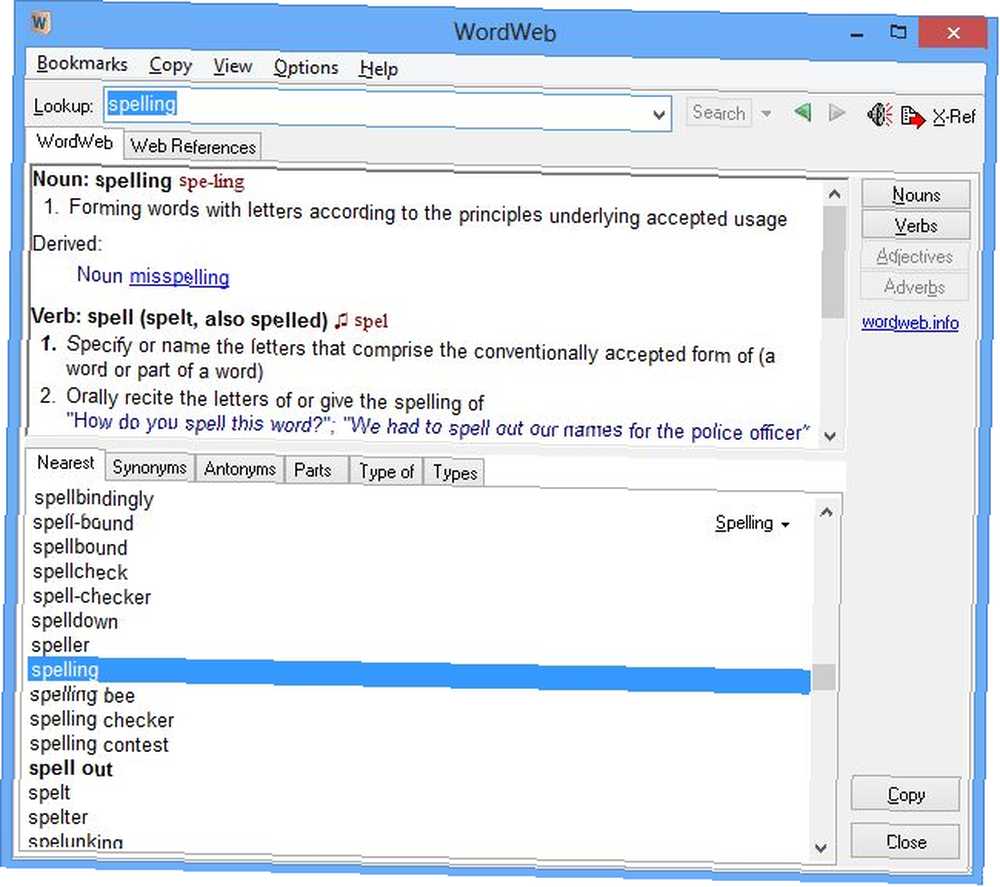
Přísahám tímto softwarem a je to jedna z prvních věcí, které nainstaluji do jakéhokoli počítače se systémem Windows. WordWeb je mrtvá jednoduchá aplikace pro vyhledávání slovníků. WordWeb usnadňuje definování slov uvnitř i vně webového prohlížeče WordWeb umožňuje snadněji definovat slova uvnitř a vně webového prohlížeče, který tiše sedí v systémové liště, dokud nepožádáte o definici. Můžete si nastavit klávesovou zkratku tak, aby se objevila, stejně jako zástupce myši - používám kombinaci obou: Alt + W pro klávesovou zkratku a Alt + Middle-Click pro myš. Pokud potřebujete vyhledat nějaké slovo, zvýrazněte jej a stiskněte zkratku.
Kromě definic poskytuje WordWeb také další odkazy na slova: synonyma, antonyma, typy, typy a části. Moje oblíbená však je “Nejbližší”, což vám ukáže, co předchází slovu, které jste vyhledali ve slovníku, a následuje po něm. Je skvělé vidět, jak jinak by se dalo slovo použít a pro hrozné hříčky.
Stažení: WordWeb pro Windows (zdarma)
Ditto
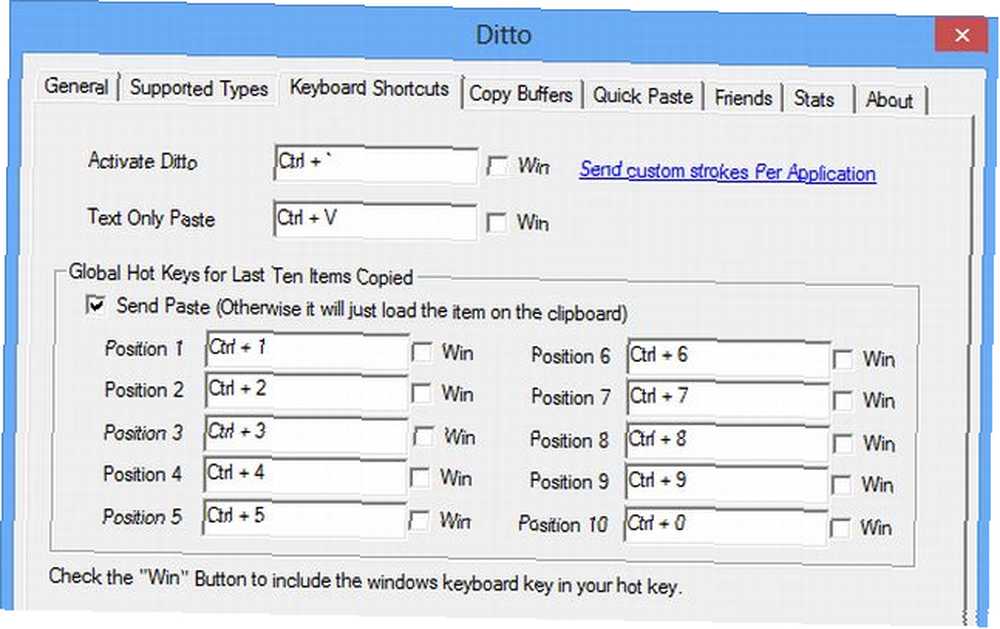
Když si pohráváte se slovy nebo přijdete s dlouhou odpovědí na fóru, budete často muset zkopírovat kousky textu z jednoho místa na druhé. Nástroj, který bych k tomu doporučil, je Ditto, jeden ze tří nejlepších správců schránky pro Windows. 3 nejlepší správci schránky pro Windows 3 nejlepší správci schránky pro Windows Schránka Windows může pojmout pouze jednu položku, takže kdykoli zkopírujete něco jiného , předchozí položka bude zahozena. Pokud jste nechtěli ztratit to, co jste zkopírovali dříve, může to být… .
Nejjednodušší je to správce schránky, který uchovává historii veškerého textu, který jste zkopírovali. Ale pod tím leží mocná sada funkcí. Nejlepší je, že dokáže ukládat klipy na později a seskupovat je dohromady, což znamená, že máte připravenou sadu textů, na které se v budoucnu můžete obrátit. Navíc se synchronizuje s počítači Windows se systémem Windows, takže můžete používat stejné klipy doma i v práci. A jedna vynikající vlastnost, kterou má většina ostatních, je silná vyhledávací funkce, která vyhledá cokoli, co jste uložili do 999 záznamů, které umožňuje.
Stejně jako u WordWebu bych doporučil pomocí klávesových zkratek vložit posledních nebo posledních několik položek, které jste zkopírovali. Používám Ctrl + Alt + (číslo) k přepínání schránky podle aktuálnosti, ale stále držím Ctrl + V pro poslední položku. Zjistil jsem, že je to nejlepší pro svalovou paměť, protože často přecházím mezi různými počítači a operačními systémy.
Stažení: Ditto pro Windows (zdarma)
tinySpell
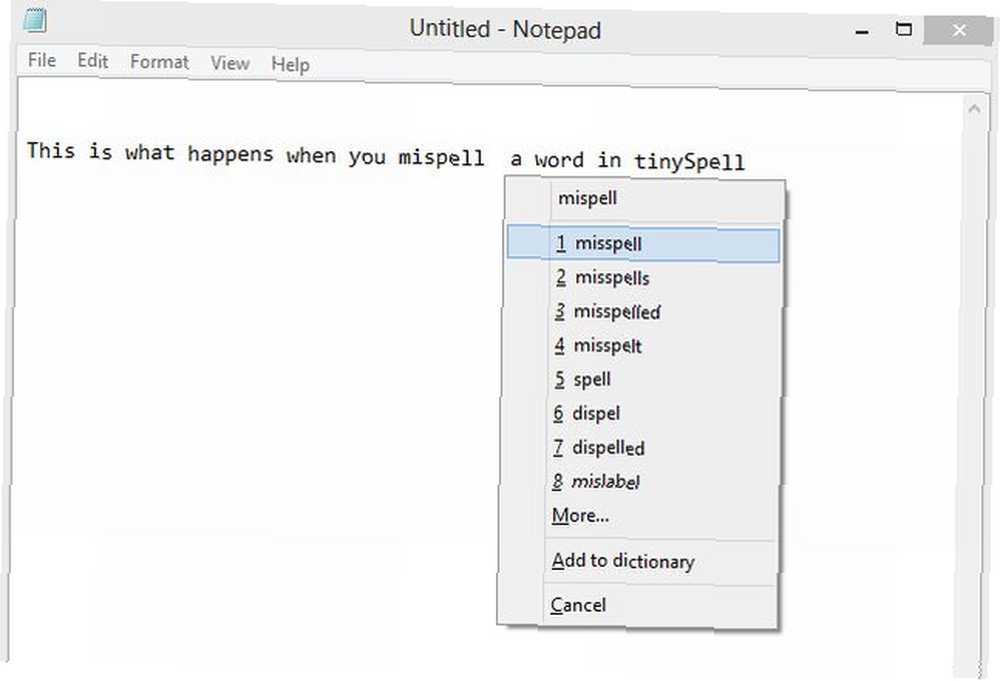
Víte, jak aplikace Microsoft Word (a mnoho dalších textových procesorů) zvýrazní chybně napsané slovo tím, že se mu podtrhne červené podtržení? Pokud chcete podobnou funkci v jakékoli aplikaci, kterou píšete, pak tinySpell je způsob, jak jít. Je to odlehčený program, který kontroluje pravopisy za běhu. Jak pravopis a gramatiku v aplikaci Microsoft Word Jak pravopis a gramatiku v aplikaci Microsoft Word Vestavěné nástroje pro kontrolu pravopisu a gramatiky můžete přizpůsobit vašim potřebám. K urychlení psaní můžete dokonce použít funkci Automatické opravy. .
Bohužel nenabízí možnost mít tento červený podtržení. Místo toho, kdykoli uděláte chybu, tinySpell vydá pípnutí a ikona na hlavním panelu se změní na žlutou. Když se ozve pípnutí, stiskněte tlačítko Left-Shift a zobrazí se návrhy pro chybně napsané slovo zvýrazněné v horní části okna nebo nad slovem. V rozevíracím seznamu najdete alternativní návrhy pravopisu, které můžete použít. Je to jednoduché, rychlé a je hotovo. Přestože je třeba být upozorněni, mohou si pípnutí nejprve zvyknout!
A tady je zábavný fakt: tinySpell nerozpoznává své vlastní jméno jako platné slovo, takže zazní zvukový signál pokaždé, když někomu chcete říct o tomto úžasném nástroji, který jste našli! (Samozřejmě jej můžete přidat do slovníku hned, jakmile se zobrazí výzva.)
Stažení: tinySpell pro Windows (zdarma)
PhraseExpress

Pravděpodobně existuje několik frází nebo dlouhých slov, která často píšete, jako je adresa domů nebo podpis v e-mailech. Nejlepší způsob, jak na to ušetřit čas, je pomocí nástroje pro expandování textu a PhraseExpress je nejlepší program pro nahrazení textu PhraseExpress - skvělý alternativní nástroj pro nahrazení textu PhraseExpress - skvělý alternativní nástroj pro nahrazení textu tam.
Pro výkonné uživatele se doporučuje, abyste si před používáním PhraseExpress udělali nějaký čas na nastavení běžných frází. Ale píšu stejně jako kdokoli jiný a zjistil jsem, že jsem do PhraseExpress raději přidal zástupce pro rozšíření textu jen tehdy, když jsem byl unavený psát kus textu znovu a znovu. Například musím dát svou adresu docela často, takže jsem ji nastavil tak “adrs” automaticky se rozbalí na celou moji adresu. Ale také píšu “super díky!” jako věta velmi často a necítil jsem potřebu to zkrátit. Pointa je, že byste měli používat PhraseExpress tak, jak vám to dává smysl - není důvod zkracovat každé jedno slovo nebo frázi, kterou často používáte. Dejte to víru, existuje několik úžasných použití pro PhraseExpress 7 Úžasná použití pro PhraseExpress Text Expander 7 Úžasná použití pro PhraseExpress Text Expander V mém nekonečném úsilí najít nové způsoby automatizace mých činností před klávesnicí a oholit cenné vteřiny mimo můj pracovní rozvrh, vždy oceňuji nové a kreativní technologie, které… .
Stažení: PhraseExpress pro Windows (zdarma)
Sdílejte své jazykové triky
Kromě těchto nástrojů existuje několik úhledných způsobů, jak zlepšit vaše jazykové znalosti, jako jsou nové definice ve Vyhledávání Google. Takže jsme zvědaví, jak si sestavíte slovní zásobu a jak se zdokonalit v angličtině?
Obrazový kredit: Hisks











